
Waarom kan mijn iPhone geen verbinding maken met wifi? 14 manieren om het te verbeteren
Als u wifi-problemen op uw iPhone ondervindt, bent u niet de enige. Veel iPhone-bezitters klagen dat hun iPhones geen verbinding kunnen maken met een WiFi-netwerk. Mensen klaagden over een onstabiele wifi-verbinding en problemen met het verbinden met een bestaand wifi-netwerk
iPhone maakt geen verbinding met wifi? Dit is de reden
Hoewel er veel redenen kunnen zijn waarom uw iPhone verbinding maakt met een WiFi-netwerk, zijn de meest voorkomende oorzaken het inschakelen van de vliegtuigmodus, problemen met uw router en andere systeeminstellingen, zoals problemen met uw netwerkinstellingen (wachtwoord, VPN, proxy).
Laten we beginnen met het voor de hand liggende.
Oplossing 1. Schakel WiFi uit en weer in (eerst eerst)
Als je het nog niet hebt geprobeerd: schakel WiFi uit en weer in.
- Controleer de verbinding op uw iPhone.
- Als het kleine WiFi-teken in uw meldingenbalk niet wordt weergegeven, is uw internetverbinding verbroken. Misschien heb je per ongeluk de wifi uitgeschakeld? Zo ja, schakel deze dan in.
- Als dit niet het geval is, ga dan naar uw WiFi-router. U moet controleren of de router internettoegang heeft. Meestal kun je dat zien door gewoon te kijken of er een klein lampje brandt. Als dit niet het geval is, moet u het opnieuw opstarten. Zoek gewoon de uitknop, klik erop, wacht een paar minuten en zet hem weer aan. Je zult een tijdje moeten wachten. Als u toevallig nog steeds geen internet heeft, kunt u overwegen even te wachten of uw netwerkdistributeur te bellen om te zien wat het probleem is.
Een andere manier om wifi in te schakelen is via iPhone-instellingen.
- Ga naar Instellingen > WiFi.
- Zet de schakelaar naast WiFi.
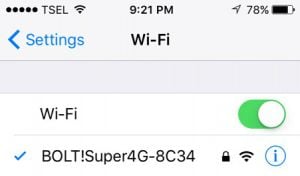
Oplossing 2. Schakel de vliegtuigmodus in
Als de vliegtuigmodus is ingeschakeld, maakt uw apparaat geen verbinding met WiFi. Uw iPhone zou een verbinding tot stand moeten brengen zodra u hem inschakelt.
- Ga naar Instellingen en schakel de Vliegtuigmodus in (als deze al is uitgeschakeld).
- Wacht 30 seconden en schakel het weer uit.
- Probeer opnieuw verbinding te maken met een WiFi-netwerk.
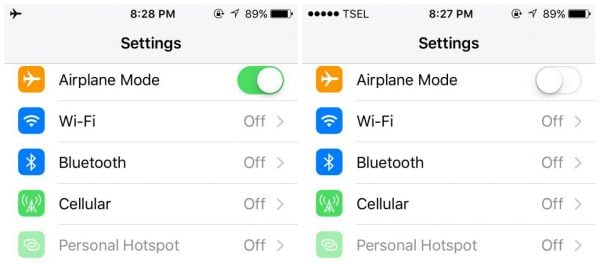
Zie ook: Een iPhone repareren die niet wil opladen .
Oplossing 3. Schakel WiFi-assistentie in
Deze optie schakelt over van uw WiFi-netwerk naar Mobiele data als u een trage verbinding op het WiFi-netwerk ervaart.
WiFi-assistentie inschakelen:
- Navigeer naar Instellingen
- Tik op Mobiel
- Scroll helemaal naar beneden
- Schakel om WiFi-assistentie in te schakelen

Oplossing 3. Start uw iPhone opnieuw op.
Een herstart kan een effectieve oplossing zijn als uw iPhone geen verbinding maakt met een WiFi-netwerk .
- Houd de slaap-/waakknop of de aan/uit-knop + volume omlaag ingedrukt
- Sleep "Slide to Power Off" om uw iPhone uit te schakelen
- Zodra uw apparaat is uitgeschakeld, houdt u de slaap/waakknop ingedrukt om het weer in te schakelen.
Zie ook: iMessage wacht op activatie iMessage
Oplossing 4. Schakel VPN uit of schakel elke VPN-app uit
VPN's kunnen vaak uw internetverbinding blokkeren. Als u problemen ondervindt bij het maken van verbinding met internet, kunt u overwegen eventuele VPN-apps die op uw telefoon zijn geïnstalleerd uit te schakelen . Of schakel VPN uit via de instellingen :
- Navigeer naar Instellingen
- Schakel VPN uit
Oplossing 5. Start uw modem en router opnieuw op.
Als uw iPhone geen verbinding kan maken met de wifi thuis, maar wel verbinding kan maken met andere netwerken, kunt u overwegen uw modem en router opnieuw op te starten.
- Koppel het modem los, wacht ongeveer 30 seconden en sluit het opnieuw aan.
- Wacht een minuut of twee en probeer opnieuw verbinding te maken met WiFi.
Oplossing 6. Schakel Locatieservices uit voor WiFi-netwerken
Veel van onze gebruikers hebben succes geboekt door locatiediensten voor WiFi-netwerken uit te schakelen. Dit is wat u moet doen:
- Navigeer naar Instellingen en tik op Privacy
- Tik vervolgens op Locatieservices
- Tik op Systeemservices
- Schakel WiFi-netwerken uit
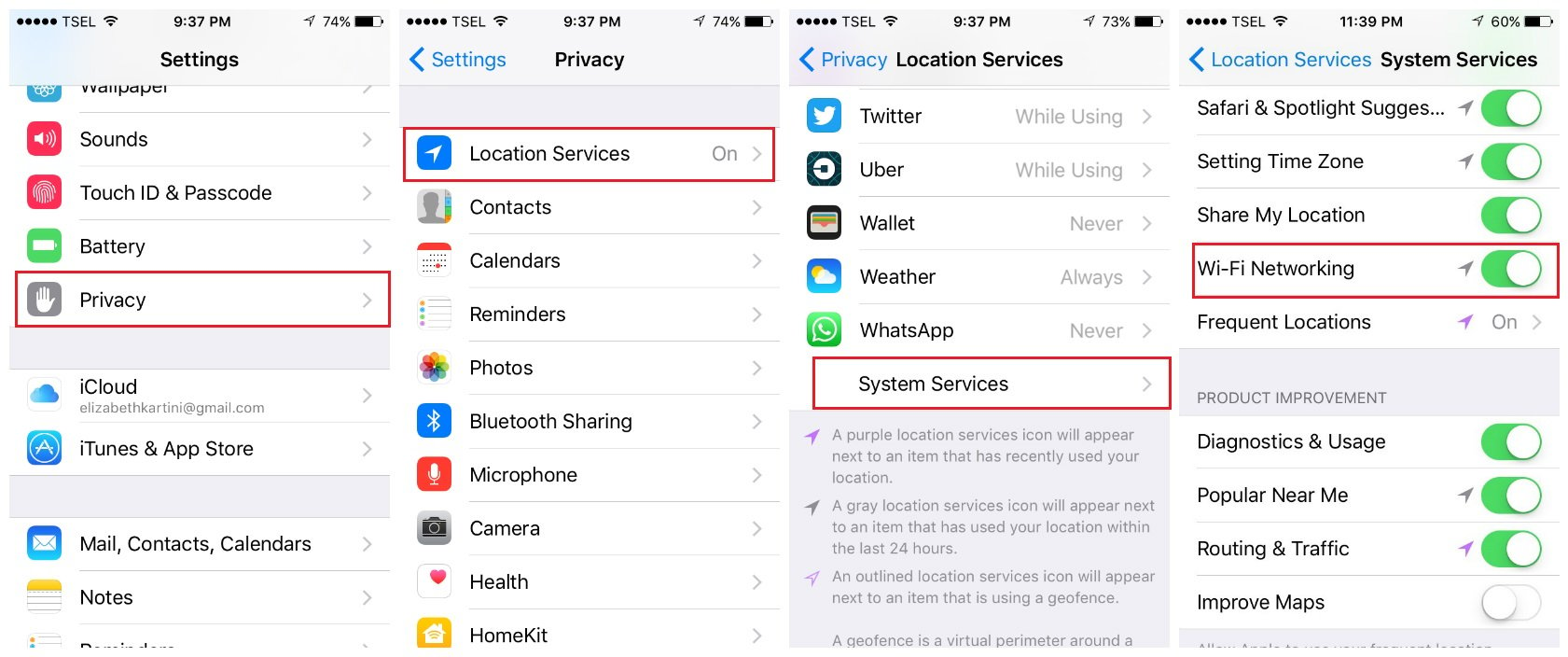
Oplossing 7. Vergeet het WiFi-netwerk.
Ervaar je dit probleem nog steeds? Dan is de volgende stap het wifi-netwerk vergeten en opnieuw verbinding maken. Volg onderstaande stappen:
- Ga naar Instellingen
- Tik op Wifi
- Tik vervolgens op de infoknop (i), naast het netwerk dat u wilt vergeten.
- Tik op Vergeet dit netwerk
- Tik op Vergeten om uw actie te bevestigen.
- Zodra u het netwerk bent vergeten, gaat u terug naar WiFi, kiest u een netwerk en voert u het wachtwoord in.
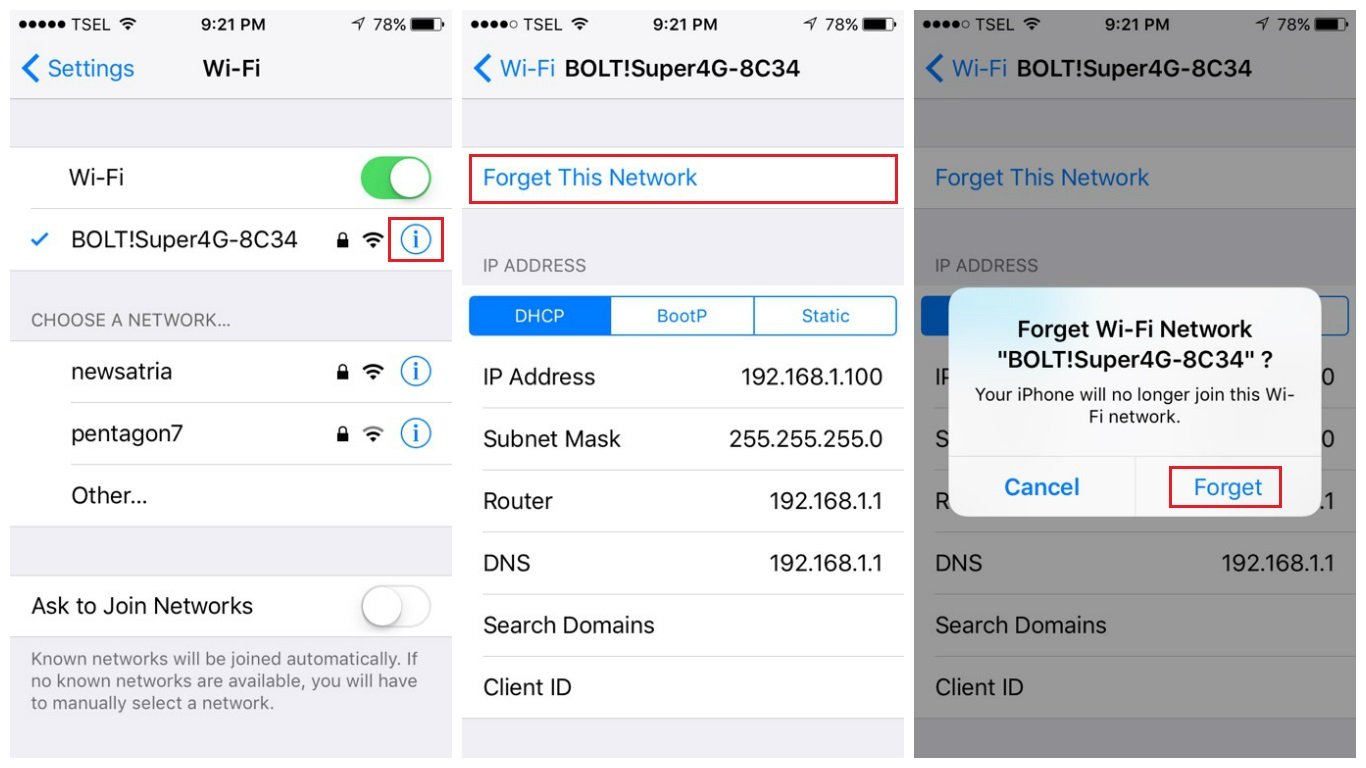
Oplossing 8. Wijzig de frequentieband
Als je verbonden bent met een 5 GHz-verbinding, overweeg dan om over te stappen naar 2,4 GHz. Een 2,4 GHz-verbinding reikt verder bij lagere snelheden, terwijl 5 GHz-frequenties hogere snelheden bieden bij een korter bereik.
Oplossing 9. Update de routerfirmware
Als uw iPhone geen verbinding maakt met het WiFi-thuisnetwerk, kan het bijwerken van de routerfirmware het probleem oplossen. Het eerste dat u hoeft te doen, is het model- en versienummer van uw router opzoeken.
U vindt deze informatie op de doos van het apparaat of in de handleiding. Ga naar de officiële website van de fabrikant en zoek naar het downloadgedeelte. Zoek uw router en download en installeer de firmware.
Als u niet zeker weet hoe u dit moet doen, kunt u de handleiding vinden op de website van de fabrikant.
Officiële websites :
Oplossing 10. Wijzig DNS-instellingen
U kunt het probleem oplossen door uw DNS-instellingen te wijzigen. U kunt Google DNS ( 8.8.8.8 of 8.8.4.4 , of beide, maar zorg ervoor dat u ze door komma's scheidt) of Open DNS ( 208.67.220.123 of 208.67.222.123 ) gebruiken. Hier leest u hoe u dat doet:
- Ga naar Instellingen en tik op WiFi.
- Zoek uw netwerk en tik op de infoknop (i) direct naast het netwerk
- U ziet DNS; tik op de cijfers
- Het toetsenbord verschijnt en zodra dit het geval is, voert u het nieuwe DNS-adres in.
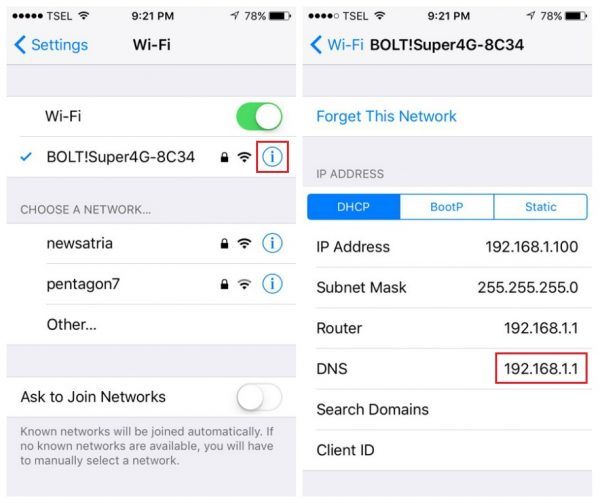
Oplossing 11. Reset de netwerkinstellingen.
Als je de hierboven genoemde oplossingen hebt geprobeerd, maar je iPhone nog steeds niet verbonden blijft met het wifi-netwerk, kan deze methode de oplossing zijn. Hiermee worden al uw netwerkverbindingsopties gereset: WiFi- en mobiele instellingen, opgeslagen netwerken en wachtwoorden, en de VPN- en APN-instellingen.
- Navigeer naar Instellingen
- Tik op Algemeen
- Tik op iPhone overbrengen of resetten
- Tik vervolgens op Reset
- Tik op Netwerkinstellingen resetten
- Voer uw toegangscode in als daarom wordt gevraagd
- Tik op Netwerkinstellingen opnieuw instellen om uw actie te bevestigen.

Oplossing 12. Lease verlengen
Met deze optie krijgt u een nieuw IP-adres van uw router en kunt u hopelijk verbinding maken met het WiFi-netwerk.
Om dit te doen:
- Ga naar Instellingen > WiFi, zoek uw WiFi-netwerk
- Tik op (i) direct naast het netwerk.
- Tik op Lease verlengen.
Oplossing 13. Update uw iOS.
Als je iPhone geen verbinding maakt met een WiFi-netwerk, is deze optie uitgesloten; in dit geval kunt u de software bijwerken met iTunes of Finder (volgende oplossing, hieronder uitgelegd).
Als je verbinding kunt maken met een specifiek WiFi-netwerk, bijvoorbeeld op kantoor of in een koffiezaak, en als de verbinding goed is, doe dan het volgende:
- Ga naar Instellingen
- Tik op Algemeen
- Tik op Software-update
- Tik op Downloaden en installeren.
Als u eerder de nieuwste versie van iOS hebt gedownload en deze niet hebt geïnstalleerd, gaat u naar Instellingen > Algemeen > Software-update en tikt u op Nu installeren.

Oplossing 14. Update de software met iTunes of Finder (op Mac)
Als u de software niet draadloos kunt bijwerken, kunt u dit doen met Finder (op Mac). Volg deze stappen:
- Sluit uw iPhone aan op uw computer
- Tik op 'Vertrouw dit apparaat' op uw iPhone
- Start de Finder
- Selecteer uw iPhone onder 'Locatie' in de linkerzijbalk
- Klik op 'Vertrouw dit apparaat' op uw Mac (in het venster aan uw rechterkant)
- Klik vervolgens onder het tabblad 'Algemeen' op 'Controleren op updates'
- Als er een nieuwe versie van iOS beschikbaar is, klikt u op Downloaden en installeren of klikt u op Update.

Veel Gestelde Vragen
iPhone WiFi wordt niet grijs weergegeven
Sommige gebruikers meldden een probleem met de mededeling: "iPhone WiFi gaat niet aan, grijs weergegeven."
Eenvoudige oplossing:
- Schakel de vliegtuigmodus in/uit.
- Start je iPhone opnieuw op.
- Reset netwerk instellingen. Ga naar Instellingen > Algemeen > iPhone resetten of overbrengen en tik op Netwerkinstellingen resetten.
- Update de iOS-software.
- Reset alle instellingen. Ga naar Instellingen > iPhone overbrengen of resetten> Algemeen > Reset en tik op Alle instellingen resetten.
De iPhone maakt geen verbinding met wifi. "Incorrect wachtwoord"
Hier is de oplossing:
- Als u voor de eerste keer verbinding maakt met een WiFi-netwerk, zorg er dan voor dat u het wachtwoord correct hebt ingevoerd.
- Schakel de vliegtuigmodus in/uit.
- Start je iPhone opnieuw op.
- Vergeet het iPhone-netwerk.
- Reset netwerk instellingen. Ga hiervoor naar Instellingen > Algemeen > Overdragen of resetten > Reset > Netwerkinstellingen resetten. Tik op Netwerkinstellingen resetten.
